Cómo configurar una alta disponibilidad para el administrador de recursos - Parte 6
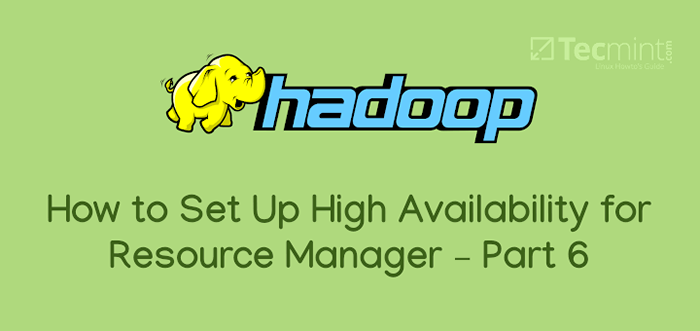
- 3007
- 734
- Claudia Baca
HILO es el Capa de procesamiento de Hadoop, que consiste en el Maestro (Administrador de recursos) y Esclavo (Administrador de nodo) Servicios para procesar los datos. Gerente de Recursos (RM) es el componente crítico responsable de la asignación y gestión de recursos entre todos los trabajos que se ejecutan en Clúster de hadoop.
Siempre se recomienda y la mejor práctica para tener el Clúster alta disponibilidad (HA) habilitado en Crítico servicios como Namenode y Administrador de recursos.
Requisitos
- Las mejores prácticas para implementar el servidor Hadoop en CentOS/RHEL 7 - Parte 1
- Configuración de requisitos previos y endurecimiento de seguridad de Hadoop - Parte 2
- Cómo instalar y configurar el administrador de Cloudera en CentOS/RHEL 7 - Parte 3
- Cómo instalar CDH y configurar las ubicaciones de servicio en CentOS/RHEL 7 - Parte 4
- Cómo configurar una alta disponibilidad para Namenode - Parte 5
En este artículo, veremos los pasos para habilitar Alta disponibilidad en Administrador de recursos.
Habilitar una alta disponibilidad en el administrador de recursos
1. Ir a Gerente de Cloudera en las siguientes direcciones y navegar a HILO -> Comportamiento -> Habilitar alta disponibilidad.
http: // 13.233.129.39: 7180/cmf/hogar
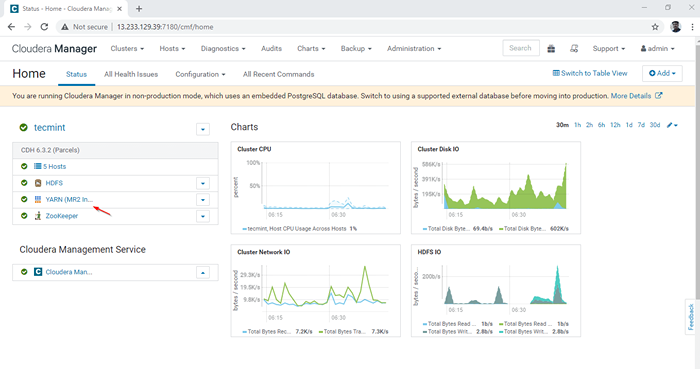 Panel de control del gerente de Cloudera
Panel de control del gerente de Cloudera 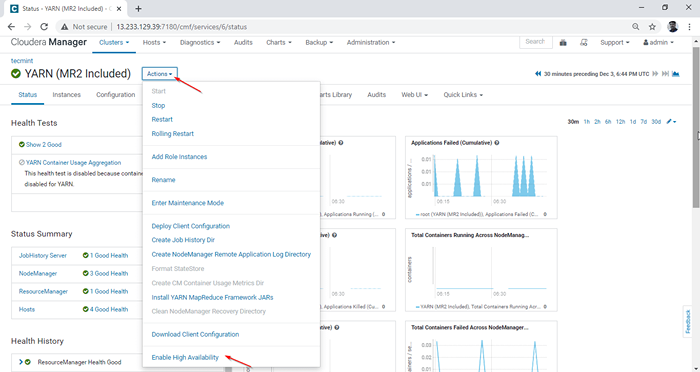 Habilitar alta disponibilidad
Habilitar alta disponibilidad 2. Seleccione un servidor donde vaya a tener un segundo Administrador de recursos. Por lo general, tendremos un segundo servidor maestro para implementar una alta disponibilidad. Aquí, estamos seleccionando maestro2 para habilitar JA.
 Agregar host del administrador de recursos
Agregar host del administrador de recursos 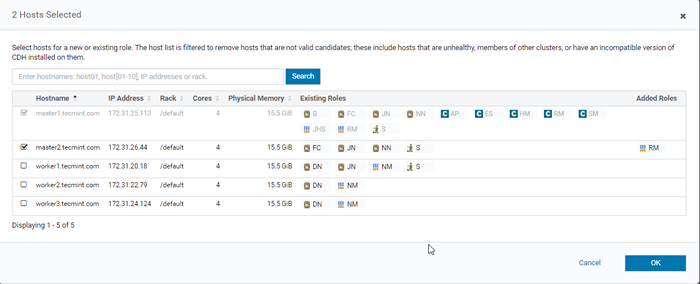 Seleccione los hosts del administrador de recursos
Seleccione los hosts del administrador de recursos 3. Una vez seleccionado el maestro2, haga clic 'Continuar' para proceder.
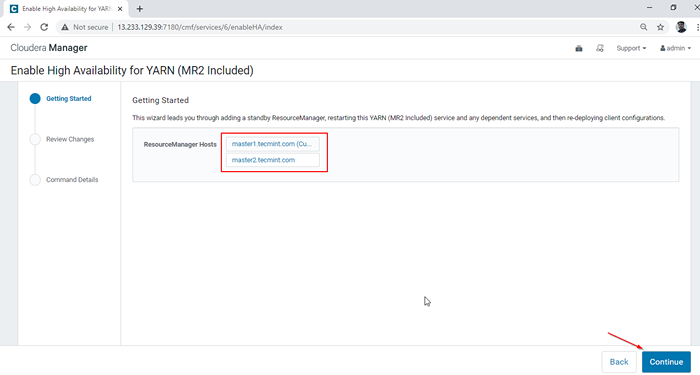 Hosts de administrador de recursos
Hosts de administrador de recursos 4. Habilitador JA Se iniciará el proceso. Puede ver las operaciones de fondo haciendo clic en cada paso.
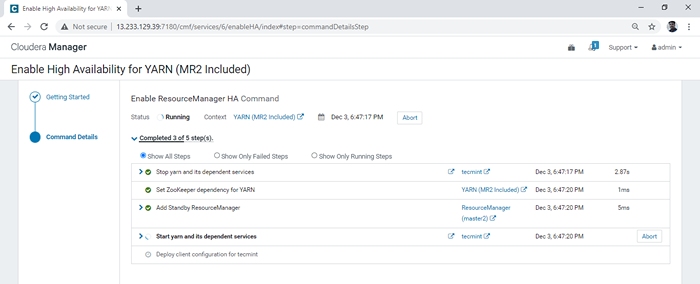 Habilitar un proceso de alta disponibilidad
Habilitar un proceso de alta disponibilidad 5. Una vez que se hayan completado todos los procesos, obtendrá 'Finalizado' estado. Haga clic 'Finalizar'.
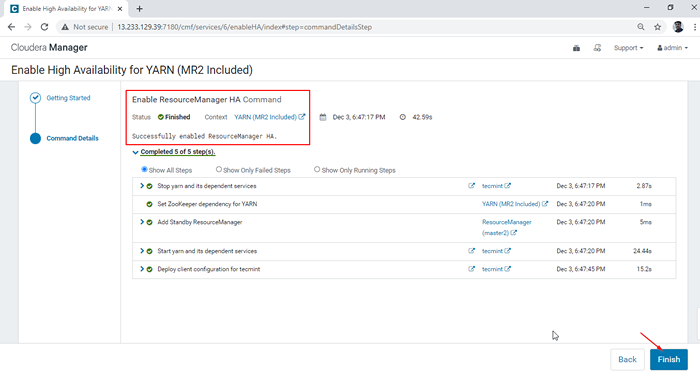 Finalizar el proceso de alta disponibilidad
Finalizar el proceso de alta disponibilidad 6. Verificar el Administrador de recursos Alta disponibilidad al ver el Hilo instancias en Gerente de Cloudera -> HILO -> Instancias.
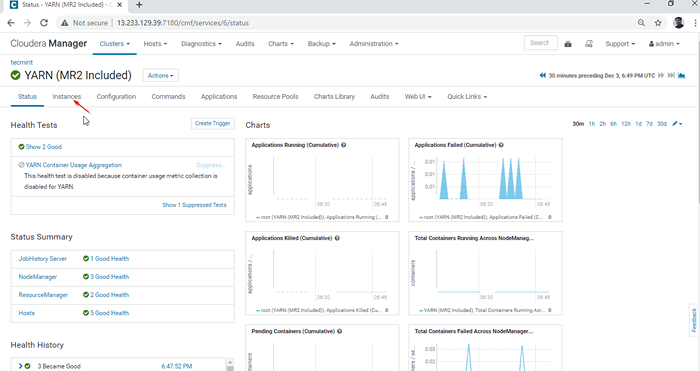 Verificar alta disponibilidad
Verificar alta disponibilidad Puedes ver dos Administrador de recursos, uno estará en el estado 'Activo', otro estará en'Apoyar'.
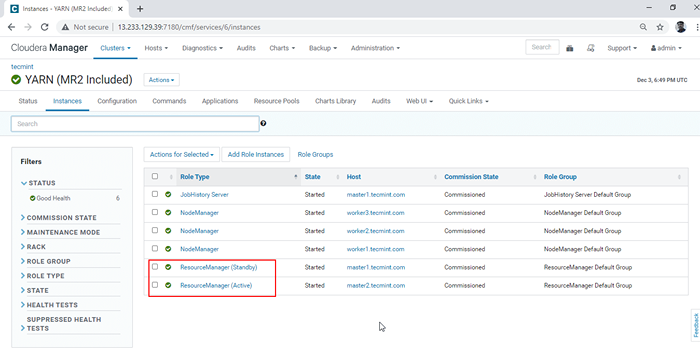 Verifique el Administrador de recursos de alta disponibilidad
Verifique el Administrador de recursos de alta disponibilidad Conclusión
En este artículo, hemos pasado por el procedimiento paso a paso para habilitar Alta disponibilidad en Administrador de recursos. Siempre que el Administrador de recursos activos cae, el Gerente de recursos en espera se convertirá Activo para que la producción no tenga una interrupción.
- « Cómo administrar máquinas virtuales en KVM usando Virt-Manager
- Cómo crear máquinas virtuales en KVM usando Virt-Manager »

